設定 Windows 10 預設印表機在日常辦公中,設定預設印表機可以大幅簡化列印流程,提高工作效率。作為 Windows 10 用戶,如果您還不清楚如何設定預設印表機,請繼續閱讀本指南。 php小編魚仔將為您詳細講解操作步驟,幫助您輕鬆完成設定。
1、「win i」快速鍵開啟「設定」介面,進入新介面後,需要點選其中的「裝置」選項。
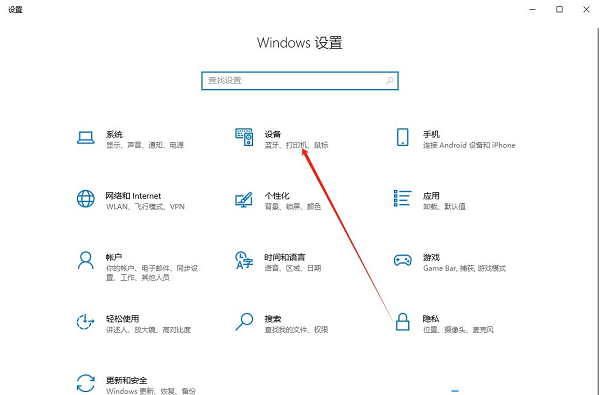
2、在開啟的新介面中,需要點選左側欄中的「印表機與掃描器」選項。
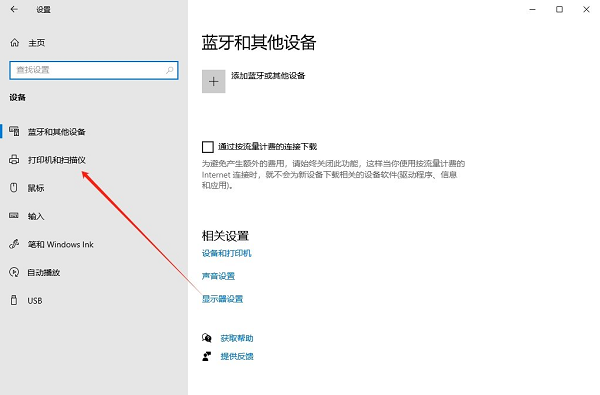
3、隨後找到右側中的“讓Windows管理預設印表機”,將其小方塊取消勾選。
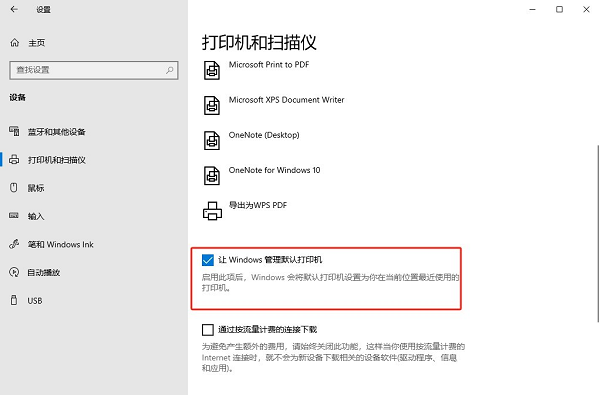
4、然後在「印表機與掃描器」一欄中,選擇需要設定為預設的印表機,點選其中的「管理」按鈕。
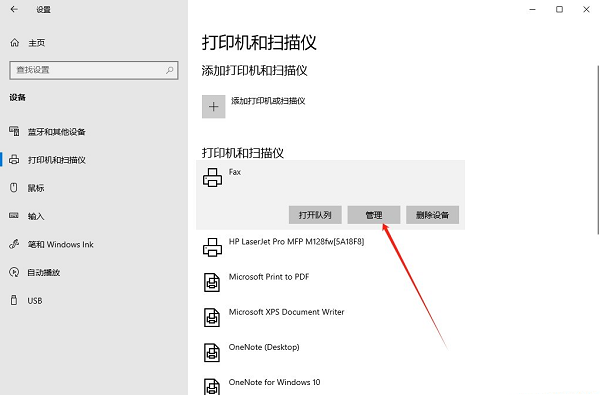
5、最後點選其中的「設為預設值」按鈕即可。
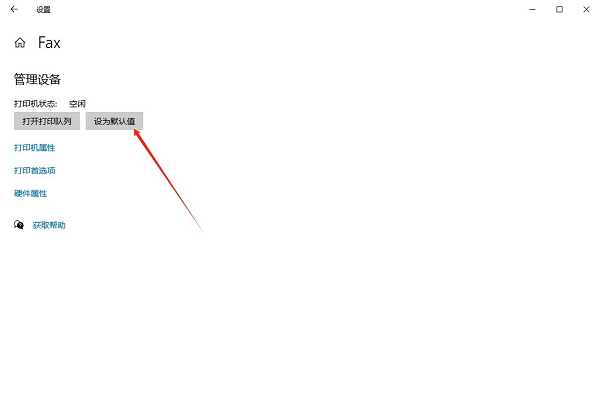
| 系统设置 | |||
| 調整滑鼠滾輪翻動行數 | #延長暫停更新時限 | 自訂記事本背景顏色 | 移除桌面圖示背景藍色底色 |
| 停用Xbox遊戲列 | 尋找設定搜尋設定找不到 | #停用自動維護功能 | 停用存取任務權限 |
| 禁止網域成員電腦變更帳號 | 停用自動備份 | #修改註冊表提升開機速度 | 阻止自動安裝應用程式 |
| 輸入法相容性設定 | 調整遊標閃爍速率 | #工作列圖示持續閃爍 | 隱藏關閉任務欄音量圖示 |
| 停用啟動延遲功能 | 關閉桌面行事曆顯示 | #管理員設定了系統策略 | 停用分割畫面功能 |
| #桌面圖示總是重新排列 | 關閉啟動延遲 | 啟用黑暗模式 | 停用登入歡迎畫面 |
| #設定隱藏式字幕顏色 | 鍵盤Shift鍵被鎖定 | 藍牙裝置連接音量自動設定100% | 叮咚的提示音怎麼關閉 |
| 不符合密碼原則規格 | 低電量通知設定 | 滑鼠指標軌跡功能 | 退出時不儲存桌面設定 |
| 取代原有舊版字體 | #如何設定顯示星期幾 | 雙系統如何設定預設系統 | 禁用滑鼠喚醒電腦功能 |
| #進階共享設定無法儲存 | #自訂螢幕休眠時間 | 輸入法顯示已停用怎麼恢復 | 工作列自動隱藏設定 |
| 按W鍵觸發手寫筆功能 | #網路ID變灰無法修改 | 音量調節設定為垂直顯示 | 小智桌面開機自動啟動後提示模組初始化失敗 |
| Win10系統無法正常關機 | win10電腦螢幕變窄了 | win10小智桌面待辦分割區復原 | #設定開始功能表不顯示常用應用程式 |
| #關閉通知 | 音訊品質最佳化 | 隱藏工作列托盤圖示 | |
| ########################### #關閉操作提示音############桌面背景消失#############顏色濾鏡功能#########################顏色濾鏡功能############變更工作群組名稱 | |||
| #啟動時執行語音辨識 | 關閉預設共用功能 | #Win10藍色選取框 | 螢幕保設定未生效 |
| 設定不顯示最常用應用 | 開啟同步設定 | 離開時清除文件開啟歷史 | 桌面視窗管理器永久關閉 |
| 聲音視覺化通知 | #聲音輸出裝置 | 自動清除文件歷史記錄 | 管理右鍵選單功能 |
| #字型平滑關閉 | 打字時標異常跳動 | 設定不待機 | 關閉系統提示音 |
| Win10刷新桌面很慢 | Win10介面顯示不全 | 雙系統刪除 | eng輸入法刪除 |
| 字體無法匯入 | 單獨調整套用聲音 | ||
以上是如何在Windows 10系統中設定預設印表機的詳細內容。更多資訊請關注PHP中文網其他相關文章!




